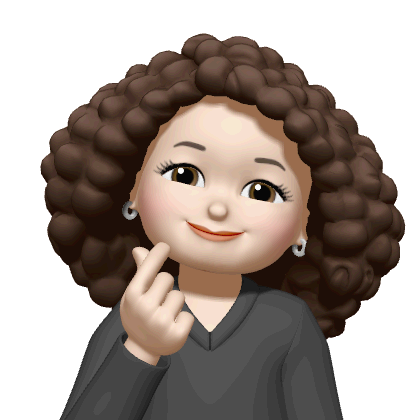| 일 | 월 | 화 | 수 | 목 | 금 | 토 |
|---|---|---|---|---|---|---|
| 1 | 2 | 3 | 4 | 5 | 6 | 7 |
| 8 | 9 | 10 | 11 | 12 | 13 | 14 |
| 15 | 16 | 17 | 18 | 19 | 20 | 21 |
| 22 | 23 | 24 | 25 | 26 | 27 | 28 |
| 29 | 30 |
- 변수
- 왕초보 자바스크립트
- shift + tab
- lay 과거분사
- VScode 주석 단축기 ctrl + / 안될때
- abc뉴스 영어공부
- 자바스크립트 객체
- 자바스크립트 배열
- 영어뉴스 영어공부
- lie 과거형
- fizzbuzz
- Math.random
- 자바스크립트 데이터타입
- lie와 lay의 차이점
- Hot springs tourism
- lie 과거분사
- DOM
- 자바스크립트 for
- VScode에서 들여쓰기 해제 하는 방법
- 자바스크립트
- 대입연산자
- lie와 lay 비교
- python virtual environment create mac
- javascript for
- If
- lay 과거형
- python virtual environment create window
- JavaScript
- 지하온천에 대한 뉴스로하는 영어 공부
- boolean
- Today
- Total
김숭늉 마음대로
Udemy Section3 (8일차) - 블록, 인라인요소, 마진상쇄, box-shadow, 레이아웃, 스타일링 본문
Udemy Section3 (8일차) - 블록, 인라인요소, 마진상쇄, box-shadow, 레이아웃, 스타일링
김숭늉이 2023. 2. 13. 23:08
1. 블록요소, 인라인 요소의 스타일 차이
- 각 블록요소는 전체 너비 또는 전체 라인을 모두 차지하지만 인라인요소 그렇지 않아. 그래도 표시는 해야하니까 공간이 필요하긴 한거지 :)

<Header>영역인 파란색부분은 모든 영역을 포함하고 있지 않은데, 이는 인라인 태그인 <a>태그의 content 까지만 포함하기 때문이야.
인라인요소의 경우 padding의 상단,하단 magin의 상단,하단을 적용할때 반드시 따라야할 규칙이 있어!
1) 인라인요소에 상단,하단 margin을 적용하여도 아무런 영향을 미치지 않아.
marding 30px을 적용하였어도, 박스모델에는 30px로 표현되지만 real world에서는 아무런 변화가 없을거야
ㄴ 좌우 margin만 유효해!

결론 : 인라인요소는 위아래 여백이나 패딩에 제한이 있는데, 이는 인라인 블록요소를 사용해 개선할수 있음
속성값을 display : inline-block으로 개선할수 있음
display : inline ;
ㄴ 인라인 요소로 만들겠다
display : block;
ㄴ 블록 요소로 만들겠다 -> 이거 설정하면 앵커태그의 넓이가 화면 전체로 확대됨
display : inline-block;
ㄴ인라인과 블록요소를 결합한것인데, 블록요소처럼 세줄에 표시되지않고 같은줄에 표시되고 다른요소와의 거리에 영향을 미침
3. box-shadow 속성
테두리 주변에 그림자를 추가하는 기능
box-shadow : x축 y축 흐림정도 불투명도
tip) span 은 어디든 쓸수있는 비의미적 인라인요소임
tip) 메인 요소 대신에 div를 사용하기도 하고 이는 main 과 footer를 대신하기도 함
<div id= "main-section">
<div id= "footer">
ㄴ 컨테이너에 대해 의미론적인 요소가 없으면 div 를 쓰기도 하고 많은 개발자들이 많이들 쓰기도 함
-> 이미지는 인라인 요소이긴 하지만 수직 마진 적용 가능하고 음수여백도 적용 할수 있음
4.승연스가 처음 만든것 웹페이지
-> 강사님의 정답은?
* 먼저 html 레이아웃부터 잡자.
tip) decendent : 자손
5. 모든 CSS 선택자 리스트 [8일차]
지금까지 우리는 이미 많은 주요 CSS 선택자에 대해 배웠습니다. 다음은 CSS에서 사용할 수 있는 모든 CSS 선택기의 목록/요약입니다(아직 보지 못한 일부 포함):
● 태그 유형 선택자
o CSS: p { ... }
o 예를 들어 이 HTML 요소를 선택하면: <p>Some text...</p>
o 이 선택자는 이 태그 유형의 모든 HTML 요소를 선택합니다.
● 아이디 선택자
○ CSS: #some-id { ... }
○ 예를 들어 이 HTML 요소를 선택하면: <h1 id="some-id">...</h1>
○ 이 선택자는 이 ID가 있는 요소를 선택합니다(페이지당 한 번만 가능)
● 클래스 선택자
○ CSS: .some-class { ... }
○ 예를 들어 이 HTML 요소를 선택하면: <h1 class="some-class">...</h1>
○ 이 선택자는 이 클래스가 있는 모든 HTML 요소를 선택합니다.
● 속성 선택기(신규)
○ CSS: [src] { ... }
○ 예를 들어 이 HTML 요소를 선택하면: <img src="...">
○ 이 선택자는 이 HTML 속성이 있는 모든 요소를 선택합니다.
● 범용 선택기(신규)
○ CSS: * { ... }
○ 예를 들어 이 HTML 요소를 선택하면: <p>....</p><img ...>
○ 이 선택자는 모든 HTML 요소를 선택합니다(상속을 통하지 않고 모든 HTML 요소를 개별적으로 대상으로 지정하는 것처럼 직접 가능).
● 그룹화 선택자/선택자 리스트
○ CSS: p, .some-class { ... }
○ 예를 들어 이 HTML 요소를 선택하면: <p>...</p><h2 class="some-class">...</h2>
○ 이 선택자는 해당 목록의 개별 선택자와 일치하는 모든 요소를 선택합니다.
● 결합 선택자
○ CSS: p.some-class { ... }
○ 예를 들어 이 HTML 요소를 선택하면: <p class="some-class">...</p>
○ 이 선택자는 두 조건을 모두 충족하는 모든 요소를 선택합니다(예: 이 예제에서는 "some-class" 클래스가 있는 "<p>" 요소).
● 의사 선택자
○ CSS: a:hover { ... }
○ 예를 들어 이 HTML 요소를 선택하면: <a>...</a>(사용자가 해당 요소 위로 마우스를 가져갈 때)
○ 이 선택기는 이 "의사 상태"를 충족하는 모든 요소를 선택합니다(즉, 이 예에서 가리키고 있는 모든 링크).
'IT > 웹개발 (100일 도전)' 카테고리의 다른 글
| Udemy Section 6 (12일차) - cmd, Git 설치하기, (0) | 2023.02.16 |
|---|---|
| Udemy Section5-6 (11일차) - 웹사이트제공 (호스팅, 배포) 파비콘 (0) | 2023.02.14 |
| Udemy Section3 (7일차) - CSS박스, 선택자, 결합자, 클라스, HTML레이아웃, 블록/인라인 elements (0) | 2023.02.12 |
| Udemy Section3 (6일차) - 고급 css (0) | 2023.02.12 |
| Udemy Section2 (5일차) - 이미지, 배경, 간격 (0) | 2023.02.11 |